តារាងមាតិកា
ការបំប្លែង វិមាត្រមួយទៅវិមាត្រមួយទៀត ហាក់ដូចជាកិច្ចការដ៏លំបាកមួយស្ទើរតែគ្រប់ពេលវេលា។ យើងត្រូវបំប្លែង អ៊ីញ ទៅ mm , mm ទៅជើង, kg ទៅផោន ហើយដូច្នេះនៅលើ។ ដោយដឹងពីរបៀបបំប្លែងម៉ែត្រទៅជាម៉ាយក្នុង Excel យើងអាចបំប្លែងតម្លៃណាមួយជាម៉ែត្រទៅជាម៉ាយបានយ៉ាងងាយក្នុង Excel ។
ទាញយកសៀវភៅការងារអនុវត្ត
ការបំប្លែងម៉ែត្រទៅជា Miles.xlsm
3 វិធីសាស្ត្របំប្លែងម៉ែត្រ ទៅ Miles ក្នុង Excel
យើងអាច បំប្លែង វិមាត្រផ្សេងៗទៅជាវិមាត្រផ្សេងទៀតដោយប្រើ Excel បានយ៉ាងងាយស្រួល។ ដើម្បីបង្ហាញពីរបៀបបំប្លែងម៉ែត្រទៅជាម៉ាយក្នុង Excel យើងបានបង្កើតសំណុំទិន្នន័យ ចម្ងាយ (គិតជាម៉ែត្រ) នៃ ក្រុមប្រឹក្សាចែកចាយមេ (MDB) ពីស្ថានីយរងនៃក្រុមហ៊ុនឱសថ ផ្អែកលើ លេខ MDB ។ សំណុំទិន្នន័យគឺដូចនេះ។
 ឥឡូវនេះ យើងនឹងពិភាក្សាអំពីវិធីសាស្ត្រមានប្រយោជន៍ក្នុងការបំប្លែងម៉ែត្រទៅជាម៉ាយក្នុង Excel ។
ឥឡូវនេះ យើងនឹងពិភាក្សាអំពីវិធីសាស្ត្រមានប្រយោជន៍ក្នុងការបំប្លែងម៉ែត្រទៅជាម៉ាយក្នុង Excel ។
1. ការអនុវត្តអនុគមន៍ CONVERT ដើម្បីបំប្លែងម៉ែត្រទៅជាម៉ាយក្នុង Excel
អនុវត្តមុខងារ បម្លែង គឺជាវិធីសាស្ត្រសាមញ្ញបំផុតក្នុងការបំប្លែងវិមាត្រទៅវិមាត្រផ្សេងទៀត។ ដើម្បីបំប្លែងម៉ែត្រទៅជាម៉ាយ យើងត្រូវធ្វើតាមជំហានខាងក្រោម។
ដំបូងយើងត្រូវជ្រើសរើសក្រឡាដែលយើងត្រូវបំប្លែងពីម៉ែត្រទៅម៉ាយល៍។ នៅទីនេះ ក្នុងរូបភាពខាងក្រោម យើងបានជ្រើសរើសក្រឡា D6 ដែលស្ថិតនៅក្នុងជួរ MDB-1 ។ បន្ទាប់មក ដើម្បីបំប្លែងម៉ែត្រទៅជាម៉ាយ យើងត្រូវអនុវត្តដូចខាងក្រោមរូបមន្ត។
=CONVERT(C6,”m”,”mi”)នៅទីនេះ ក្រឡា C6 សំដៅទៅលើ ចម្ងាយនៃ MDB 1 ពីស្ថានីយរងគិតជាម៉ែត្រ “ m ” ( from_unit argument) សំដៅលើ ម៉ែត្រ និង “ mi” ( to_unit អាគុយម៉ង់) សំដៅលើ ម៉ាយ ដែលជាវិមាត្របំប្លែង ចាប់ពី ម៉ែត្រ។

បន្ទាប់មកយើងអាចបំប្លែងក្រឡានីមួយៗដែលមានវិមាត្រម៉ែត្រទៅជាម៉ាយដោយប្រើ Fill Handle . យើងត្រូវអូសក្រឡាយោង D6 ដោយសង្កត់ទស្សន៍ទ្រនិចនៅជ្រុងខាងក្រោមខាងស្តាំនៃក្រឡាដូចនេះ។
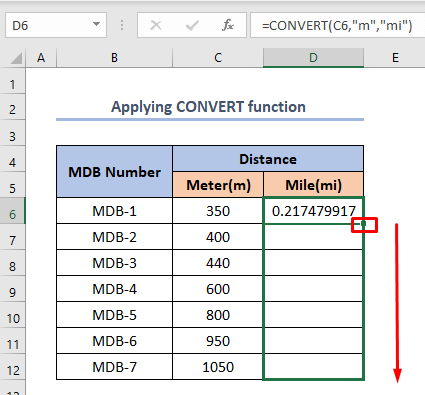
វានឹងផ្តល់វិមាត្រដែលបានបំប្លែងដូចនេះ។

អានបន្ថែម៖ របៀបបំប្លែងជើងទៅជាម៉ែត្រក្នុង Excel (4 វិធីសាស្ត្រសាមញ្ញ)
ការអានស្រដៀងគ្នា
- ការបំប្លែង CM ទៅជាអ៊ីញក្នុង Excel (វិធីសាស្ត្រសាមញ្ញចំនួន 2)
- របៀបបំប្លែង CM ទៅជាជើង និងអ៊ីញក្នុង Excel (3 វិធីដ៏មានប្រសិទ្ធភាព )
- បំប្លែងជើងគូបទៅជាម៉ែត្រគូបក្នុង Excel (វិធីងាយៗ 2)
- របៀបបំប្លែងជើង និងអ៊ីញទៅជាទសភាគក្នុង Excel (2 វិធីសាស្រ្តងាយស្រួល)
- មីលីម៉ែត្រ (មម) ទៅ រូបមន្តម៉ែត្រការេក្នុង Excel (វិធីសាស្ត្រងាយស្រួល 2)
2. ដោយប្រើវិធីសាស្ត្រដោយដៃ
យើងក៏អាចប្រើវិធីសាស្ត្រដោយដៃដើម្បីបំប្លែងអុិនឈ៍ទៅជាមីលីម៉ែត្រផងដែរ។ យើងដឹងថា 1 ម៉ែត្រ ស្មើនឹង 0.00062137119 ម៉ាយ ។ យើងអាចសរសេរក្នុងក្រឡា D6 ដូចនេះ។
=C6*0.00062137119នៅទីនេះ ក្រឡា C6 សំដៅទៅលើ ចម្ងាយនៃ MDB-1 ពីស្ថានីយរង តម្លៃដែលត្រូវបំប្លែងទៅជា mi ។ សញ្ញា “*” សំដៅលើ គុណ ។ លេខ 0.00062137119 សំដៅលើ 1 ម៉ែត្រ ស្មើនឹង 0.00062137119 ម៉ាយ ។

បន្ទាប់មកយើងអាចប្រើ Fill Handle ដើម្បីបំពេញក្រឡាផ្សេងទៀតពី D7 ទៅ D11 ដែលធ្វើតាម ការបម្លែងដូចគ្នានៃក្រឡាយោង D6 ។

អានបន្ថែម៖ របៀបបំប្លែងម៉ែត្រទៅជាជើងក្នុង Excel (វិធីសាស្ត្រមានប្រយោជន៍ ៤)
៣. ការប្រើប្រាស់កូដ VBA ដើម្បីបំប្លែងម៉ែត្រទៅជាម៉ាយក្នុង Excel
ចុងក្រោយ យើងអាចបំប្លែងអុិនឈ៍ទៅជា mm ដោយប្រើ VBA តាមរយៈដំណើរការសាមញ្ញមួយ។ ដើម្បីធ្វើដូចនេះយើងត្រូវអនុវត្តតាមជំហានខាងក្រោម។
ជំហានទី 01៖ ចូលទៅកាន់ Visual Basic Window
- ដំបូងយើងត្រូវរកមើលផ្ទាំង Developer នៅក្នុង ទំព័រដើម ខ្សែបូ។
- បន្ទាប់មក យើងត្រូវជ្រើសរើស Visual Basic ពីផ្ទាំង Developer ។
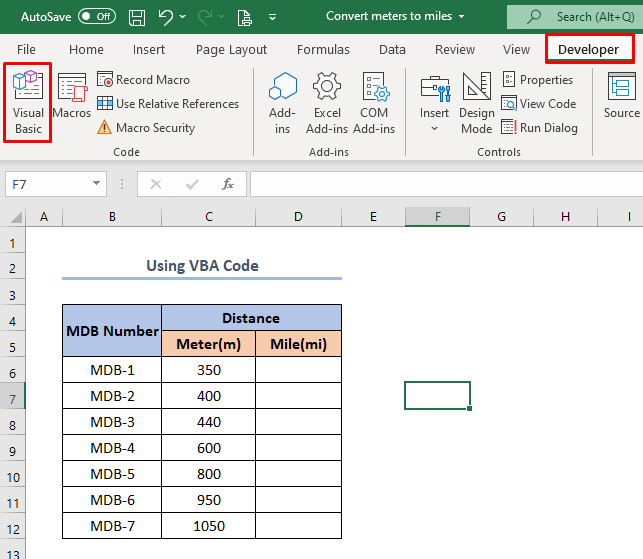
ជំហានទី 02៖ បើកម៉ូឌុលពីប៊ូតុងបញ្ចូល
បន្ទាប់ពីបញ្ចប់ជំហានដំបូង យើងត្រូវចូលទៅកាន់ ប៊ូតុង Insert ហើយបន្ទាប់មកយើងត្រូវចុចលើ Module ។

ជំហានទី 03៖ បង្កើតកូដ និង ដំណើរការវា
ចុចលើ Module បង្អួចនឹងបង្ហាញនៅលើអេក្រង់។

បន្ទាប់ យើងត្រូវចម្លង និងបិទភ្ជាប់កូដខាងក្រោមទៅក្នុងបង្អួចនេះ។
2016

ជាចុងក្រោយ យើងត្រូវជ្រើសរើស រត់ ពីខ្សែបូខាងលើ ហើយបិទបង្អួច។ (ផងដែរ អ្នកអាចចុចគ្រាប់ចុច F5 )។

ហើយជាចុងក្រោយ យើងត្រូវចូលទៅកាន់សៀវភៅបញ្ជីរបស់យើង ដែលយើងនឹងរកឃើញការបំប្លែងពីម៉ែត្រទៅម៉ាយ។

អ្វីដែលត្រូវចងចាំ
- យើងត្រូវប្រើសញ្ញាដូចជា សញ្ញាក្បៀស សញ្ញាក្បៀស ។ល។ នៅខាងក្នុង បម្លែង មុខងារដោយប្រុងប្រយ័ត្ន។ បើមិនដូច្នេះទេ យើងនឹងមិនទទួលបានតម្លៃបំប្លែងដែលចង់បាននោះទេ។
- សម្រាប់វិធីសាស្ត្រដោយដៃ យើងត្រូវប្រើជានិច្ច 1 ម៉ែត្រ ស្មើនឹង 0.00062137119 mi
- សម្រាប់ការប្រើប្រាស់បន្ថែម អនុវត្ត CONVERT មុខងារគឺសមរម្យជាងវិធីសាស្ត្រដោយដៃ ។ ព្រោះវាអាចផ្តល់ការធូរស្រាលពីការបង្កើតកំហុសដោយយក 0.00062137119 ជាទំនាក់ទំនងរវាងម៉ែត្រ និងម៉ាយល៍។
សេចក្តីសន្និដ្ឋាន
របៀបបំប្លែងវិមាត្រក្នុង Excel គឺជាប្រធានបទដ៏មានប្រយោជន៍ក្នុង Excel ។ នៅក្នុងអត្ថបទនេះ យើងអាចទទួលបានគំនិតច្បាស់លាស់នៃការបំប្លែងរវាងម៉ែត្រ និងម៉ាយល៍ ជាមួយនឹងមុខងារ CONVERT និងវិធីសាស្ត្រដោយដៃ។ ហើយក៏មានលេខកូដ VBA ផងដែរ។

